O seu teclado e mouse não está funcionando? Veja como consertá -los

- 1983
- 111
- Ms. Travis Schumm
Está pronto para acontecer eventualmente. Você está no meio do trabalho importante quando seu mouse e teclado param de trabalhar de repente no Windows. O que você faz? Pânico? Gritar? Tomar uma bebida?
Não ligue para um técnico ainda. Existem algumas etapas básicas que você pode tomar para corrigir o problema por conta própria. Neste post, compartilharemos alguns truques que você pode tentar fazer com que seu mouse e teclado funcionem novamente.
Índice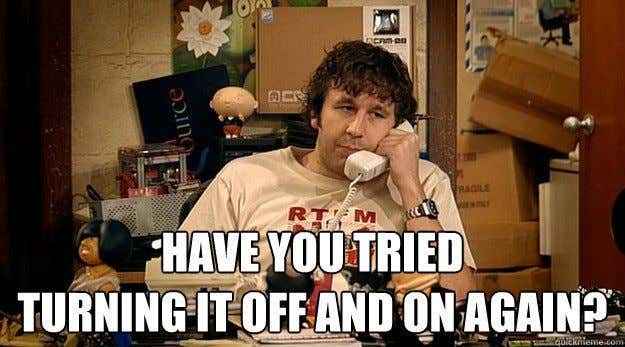
Você já tentou reiniciar o computador? Às vezes, os usuários ficam sobrecarregados quando confrontados com problemas de computador que esquecem a solução mais óbvia.
Então, reserve um minuto para reiniciar seu PC antes de fazer qualquer outra coisa.
- Se você não pode mover o mouse, você pode desligar seu computador pressionando janelas + X no seu teclado.
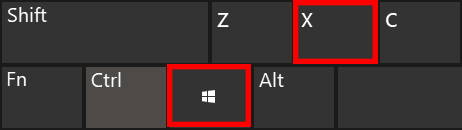
- Isso trará à tona o Começar cardápio. Vá para Desligue ou saia > Reiniciar Usando as teclas de seta.
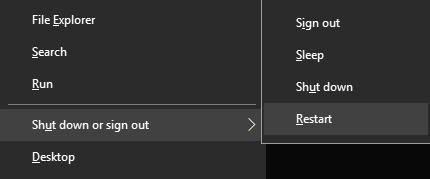
- Ou você pode selecionar Alt + F4 para trazer à tona o Desligar janela e use as teclas de seta para selecionar Reiniciar.
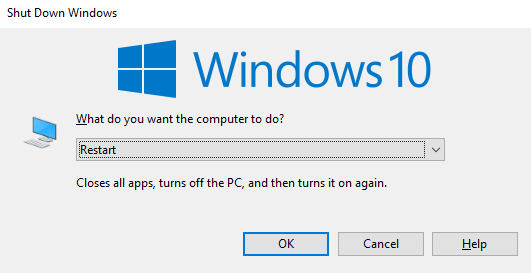
Um teclado temporário
Se reiniciar o computador não funcionar e seu teclado parou de funcionar, você precisará de um temporário que funcione. Felizmente, o Windows tem um teclado embutido para essa ocasião.
- O Teclado na tela (OSK) pode ser acessado indo para Configurações do Windows > Facilidade de acesso > Teclado.
- Sob Use seu dispositivo sem teclado físico, trocar Use o teclado na tela para o Sobre posição.
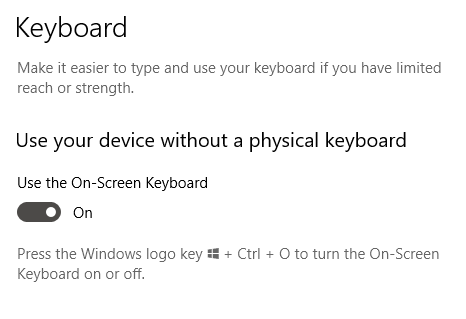
- Você também pode pressionar janelas + Ctrl + O Para abrir o teclado virtual.
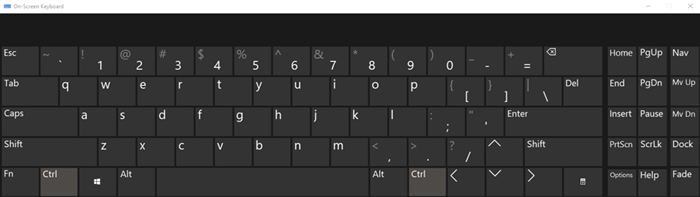
- Isso vai abrir o OSK. Use o mouse para digitar ou navegar pelo Windows enquanto procura uma correção mais permanente.
Solução de problemas básicos
- Primeiro, verifique os cabos do mouse e do teclado. Eles estão desconectados? Eles estão mostrando sinais de desgaste? Eles foram desalojados de suas portas designadas?
- Se você está usando um mouse ou teclado sem fio, já tentou substituir as baterias? Você verificou se sua conexão Bluetooth ainda está ativa? Aqueles que estão usando transmissores Bluetooth externos devem ver se isso está causando o problema.
- Você pode tentar conectar um teclado e mouse diferente. Se o seu computador não responder a nenhum teclado ou mouse, você pode estar tendo um problema de software.
Atualize seu driver
Atualizar um driver de dispositivo pode potencialmente consertar um teclado ou mouse problemático.
- Usar Procurar Para encontrar e abrir Gerenciador de Dispositivos.
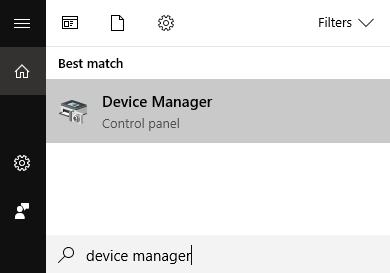
- Uma vez aberto, expanda Teclados e Mouses e outros dispositivos apontadores.
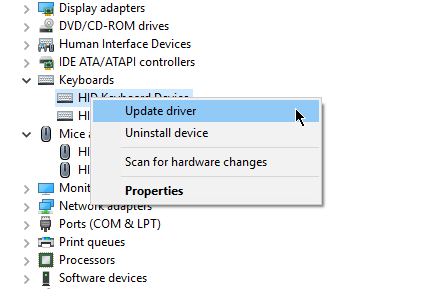
- Clique com o botão direito do mouse no seu dispositivo e selecione Driver de atualização.
O solucionador de problemas do teclado
O Windows tem um recurso de solução de problemas que lida com os mais desagradáveis de bugs e erros. Também pode resolver problemas de teclado USB em seu nome.
- Vá para Configurações do Windows > Atualização e segurança > Solucionar problemas. Sob Encontre e conserte outros problemas, Selecione Teclado.
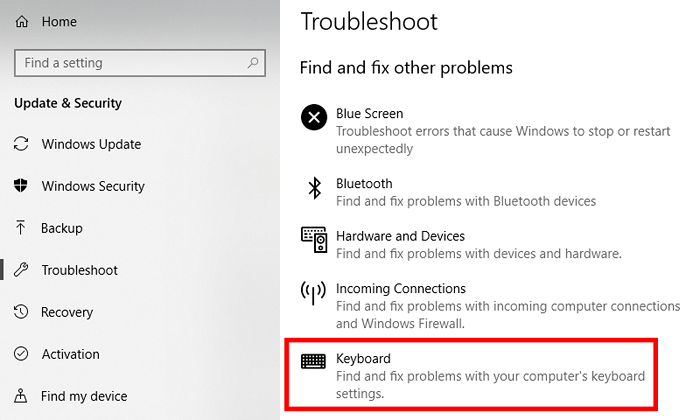
- Clique Execute o solucionador de problemas.
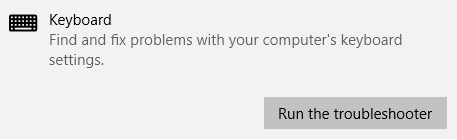
- O Windows continuará encontrando problemas com seu teclado.
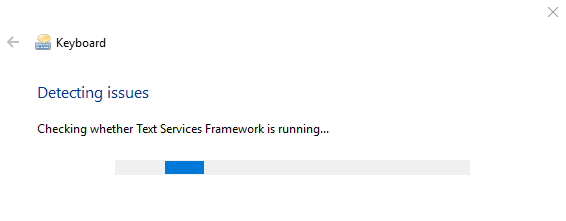
- Se encontrar um problema, basta seguir os comandos na tela para que possa resolver o problema. Se não conseguir encontrar nada, você receberá uma mensagem que o diz.
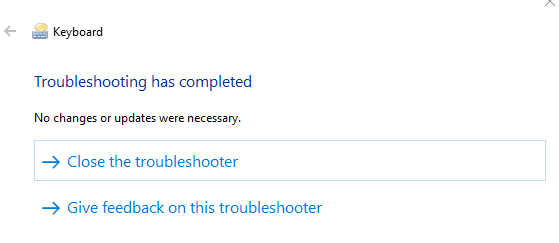
- Se for bem -sucedido, o solucionador de problemas deve fazer seu teclado funcionar novamente.
Propriedades do mouse
Às vezes, o mouse USB não está necessariamente quebrado. As configurações só precisam ser atualizadas.
- Abrir Painel de controle. Vá para Hardware e som > Dispositivos e Impressoras > Rato.
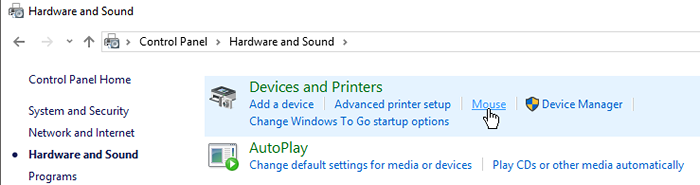
- Aqui você encontrará várias propriedades do mouse que podem afetar seu desempenho. Você pode fazer alterações nos botões do mouse, ponteiros, opções de ponteiro, roda e hardware.
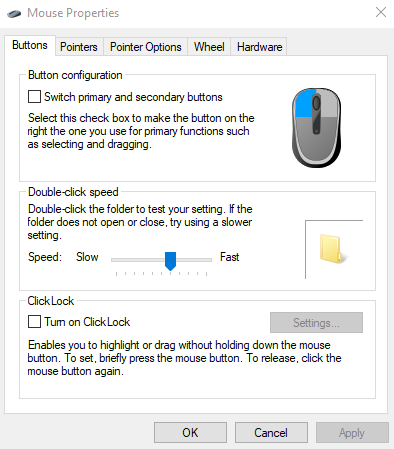
- Configure seu mouse ao seu gosto. Se você achar que a velocidade do seu mouse é lenta, por exemplo, abra o Opções de ponteiro guia e selecione uma velocidade mais aceitável movendo o controle deslizante.
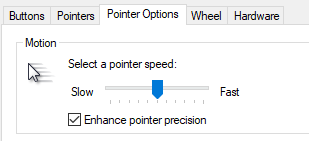
Felizmente, uma dessas opções de mouse corrigirá qualquer um dos erros percebidos do mouse.
- « Como fazer a transição do editor clássico do WordPress para Gutenberg
- Como identificar um ataque de DDo »

